电脑win11安装一半会怎样
- 分类:Win11 教程 回答于: 2022年12月05日 10:05:20
win11安装一半会怎样呢?肯定是安装失败呢,由于如今在网上有很多一键在线重装系统工具,如果因为在使用一键重装系统工具造成失败了怎么解决呢?下面来看看具体的win11安装一半的解决方法。
工具/原料:
系统版本:windows11系统
品牌类型:ThinkPad X13Acer
软件版本:小白一键重装系统V2290
方法/步骤:
方法一:重置电脑
1、当win11安装一半的时候,等待了一段时间后还是没有动静的话,我们就多次重启电脑直到选项界面,选择进入“疑难解答”,选择“重置此电脑”。
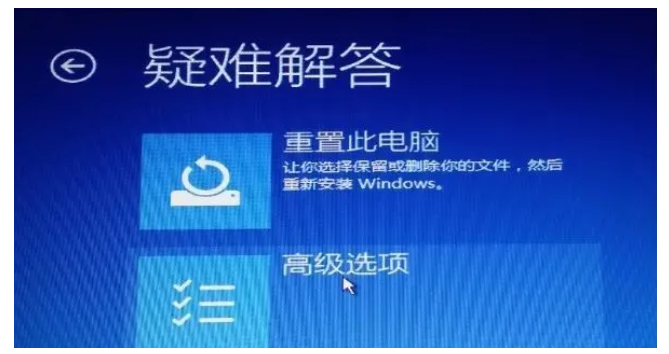
2、大家根据自己的情况来选择“保留我的文件”,又或者“删除所有内容”。
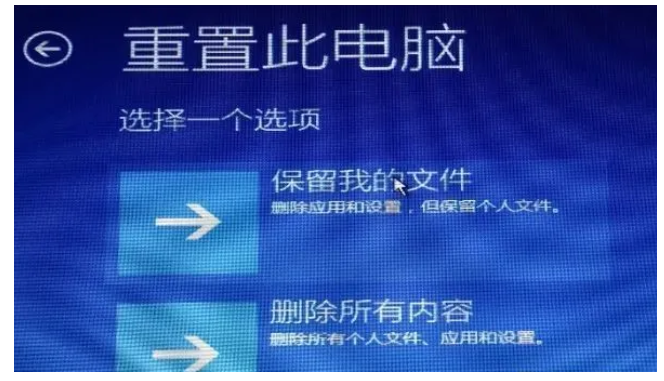
3、接着就会进入“重置此电脑”界面,点击“初始化”。
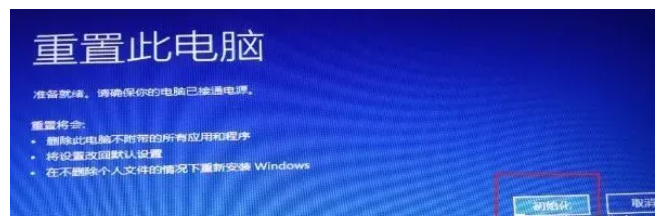
4、 重启电脑并开始进行Windows系统重置操作,耐心等待。

5、 准备事项都完成之后,电脑会再次重启并进行重装系统,直至电脑Windows 11系统重置成功就可以啦。
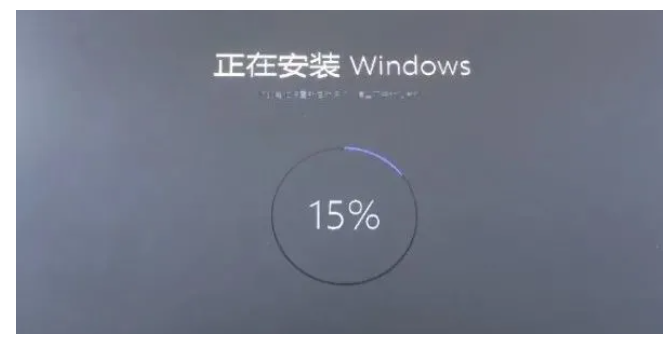
方法二:借助小白一键重装系统工具重装win11系统
1、win11安装一半怎么解决呢?可以重装安装,首先在电脑上下载安装小白一键重装系统到电脑上,安装之后点击打开,选择需要安装的Windows11系统,点击安装此系统,点击下一步。
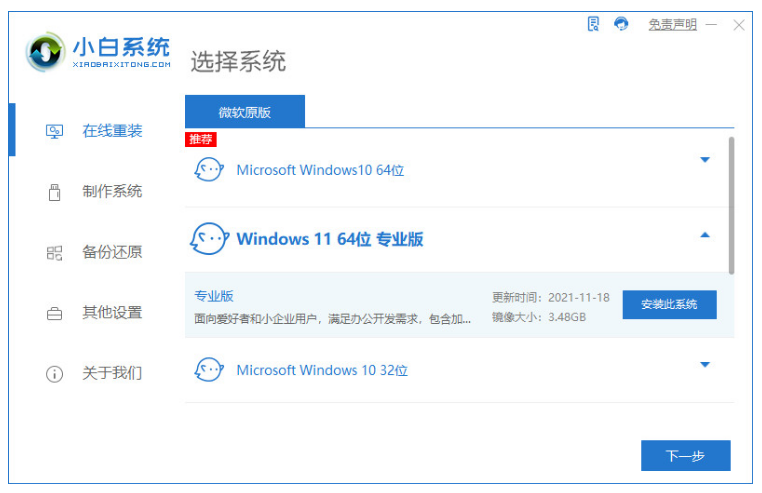
2、装机软件这时将会下载Win11系统,耐心等待。
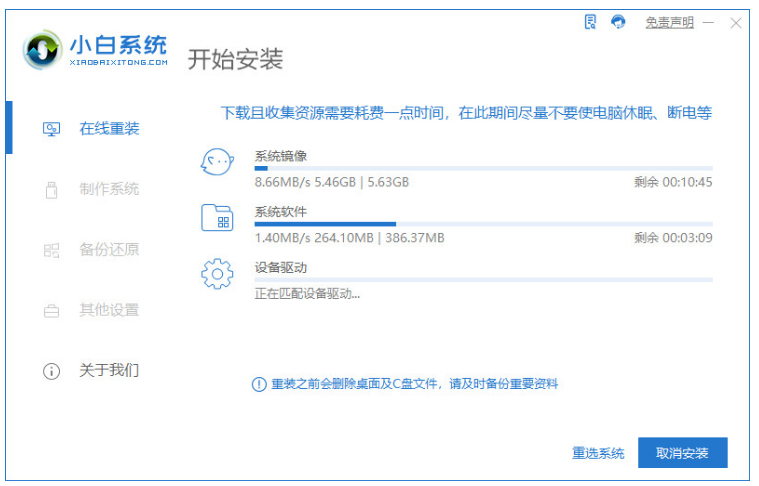
3、环境部署完成之后,点击立即重启电脑按钮。
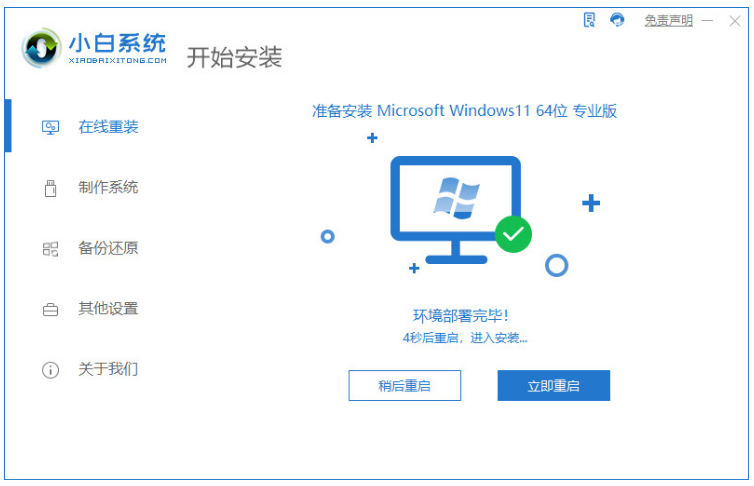
4、重启电脑之后,接着在菜单界面上选择带有【PE-MSDN】的选项按回车键进入。
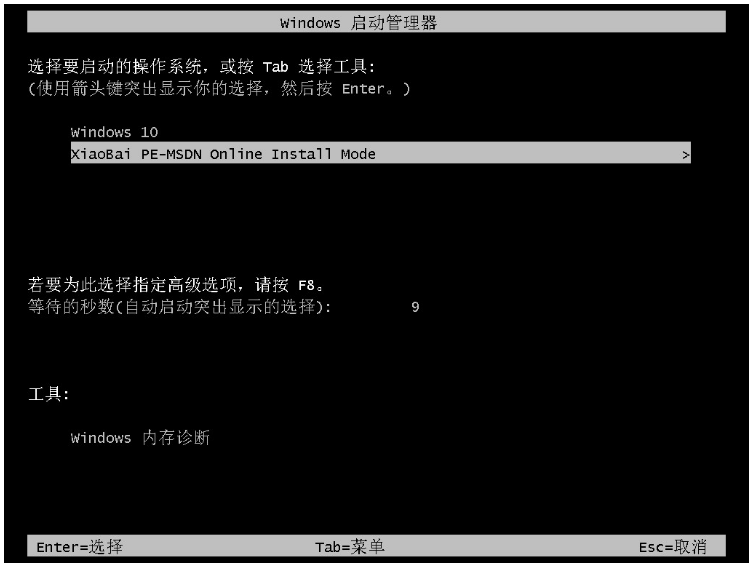
5、电脑将会进入到pe系统,耐心等待系统自动安装。
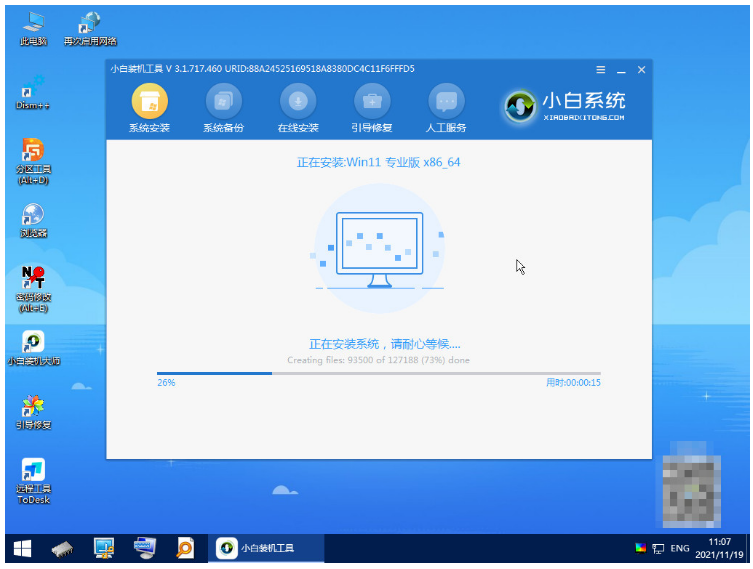
6、系统安装完成之后,再次点击立即重启。
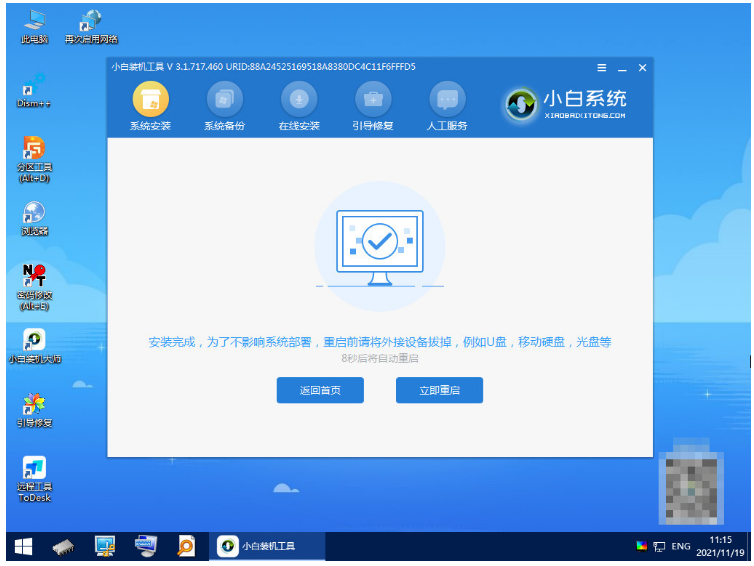
7、重启电脑后直至进入到桌面即表示电脑重装系统win11成功啦。
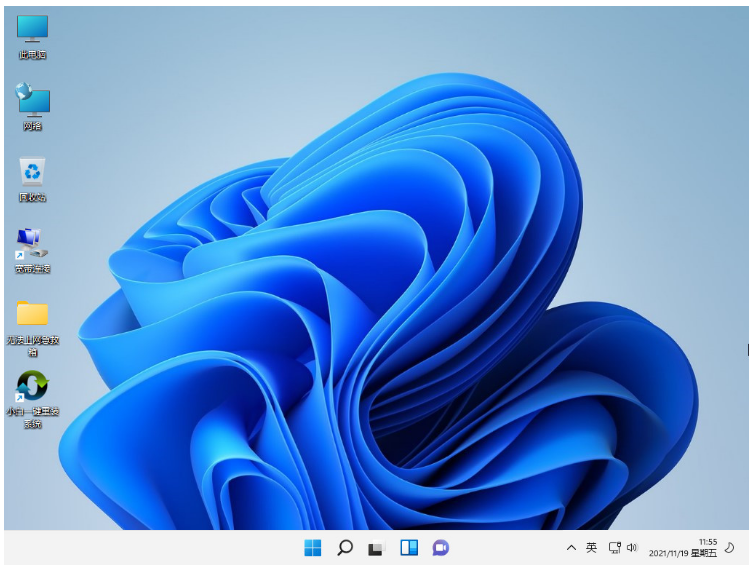
拓展资料:更多win11系统安装的方法
微软新系统win11更新方法
戴尔电脑如何重装系统win11
win11重装不满足最低系统要求怎么办
总结:
方法一:重置电脑
1、重启电脑时,进入“疑难解答”,选择“重置此电脑”;
2、跟随上述步骤进行操作,重启电脑重装系统,直至电脑Windows 11系统重置成功就可以啦。
方法二:借助小白一键重装系统工具重装win11系统
1、打开重装工具,在线下载win11系统;
2、环境部署后点击重启电脑进入pe系统继续安装;
3、安装系统后再次点击重启直至进入新系统桌面即可。
 有用
26
有用
26


 小白系统
小白系统


 1000
1000 1000
1000 1000
1000 1000
1000 1000
1000 1000
1000 1000
1000 1000
1000 1000
1000 0
0猜您喜欢
- 在苹果笔记本安装win11详细教程..2021/09/28
- WIN11任务管理器官方安装方法..2022/03/06
- win11时间改win10教程2022/10/28
- 后悔装win11怎么退回2021/08/17
- 论坛最纯净的win11系统怎么重装..2022/10/28
- win11默认浏览器怎么设置的详细教程..2021/08/27
相关推荐
- 教你win11蓝牙在哪里打开2021/09/18
- win11 cpu支持列表分享2022/01/29
- win11浏览器怎么设置兼容模式..2022/08/31
- 微软官网win11镜像下载-小白系统教程..2022/01/07
- win11最低硬件要求?7代酷睿可升级吗..2021/12/09
- 如何全盘格式化后安装 Windows 11 图..2021/11/30

















